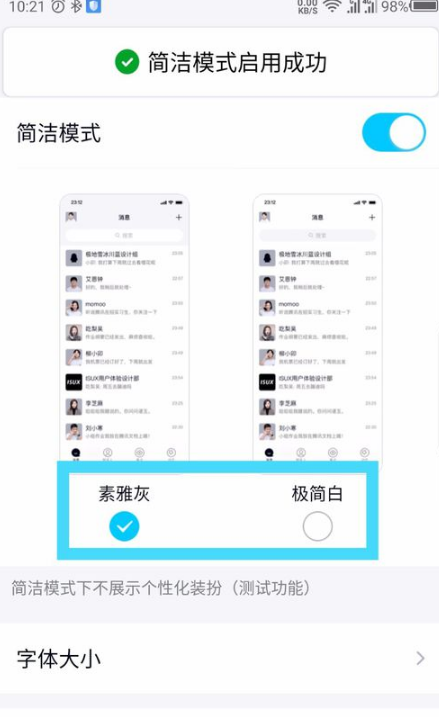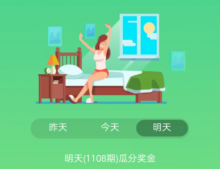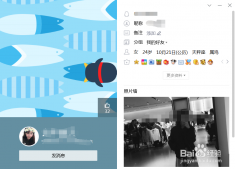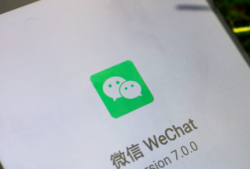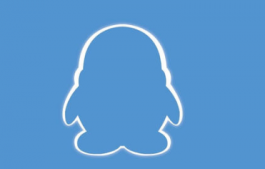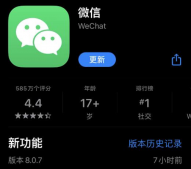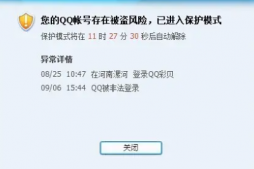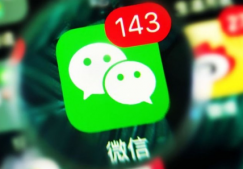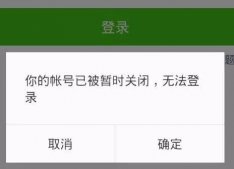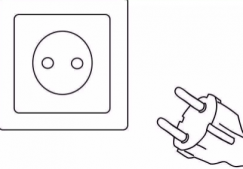新版QQ中,很多人都不知道极简模式在哪,如果你不喜欢QQ的多功能界面,可以自己设置极简模式。下面,我们将为大家带来手机QQ极简模式怎么打开教程,希望你们会喜欢。

手机QQ极简模式怎么打开
打开手机QQ后,选择左上角的账号头像。如图所示
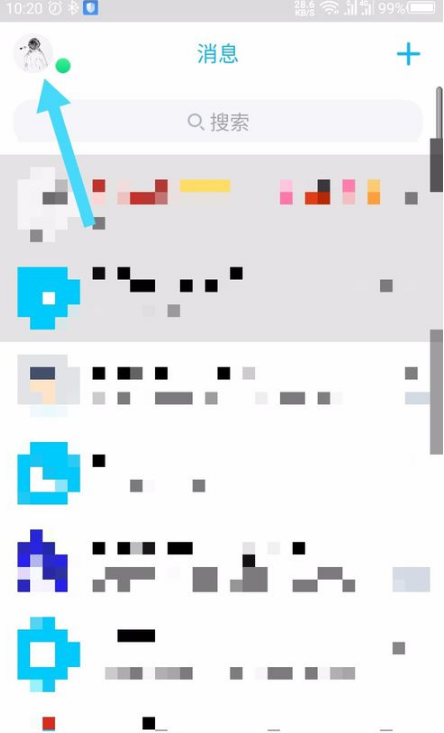
点击头像,左边会弹出一个侧界面,在界面中点击左下角的设置。如图所示
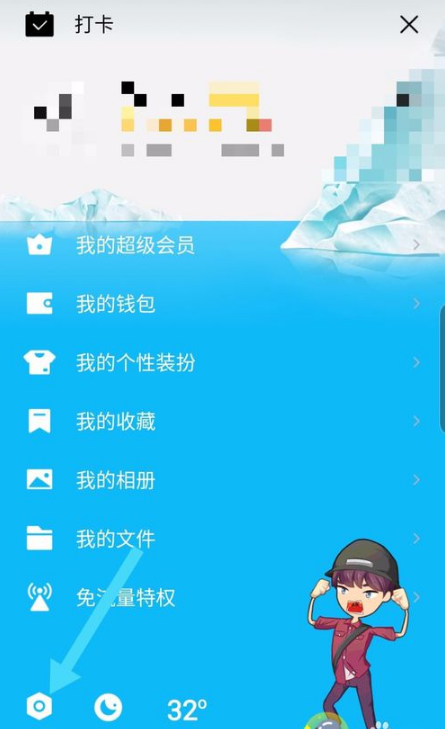
打开QQ设置后,点击下面的通用设置选项。如图所示
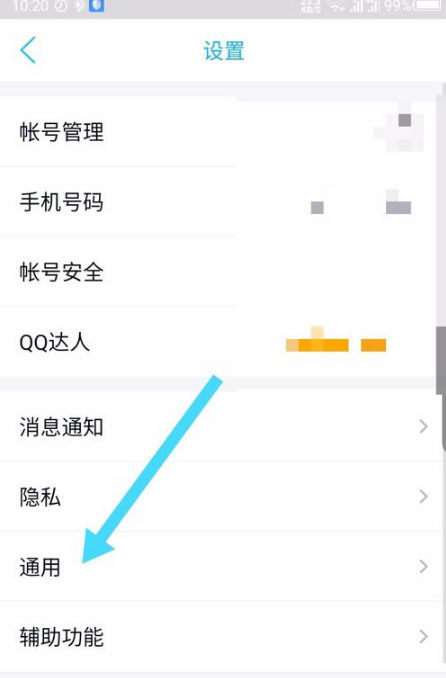
在通用设置里面,最上面的选项就是极简模式,点击后面滑块,开启极简模式。如图所示
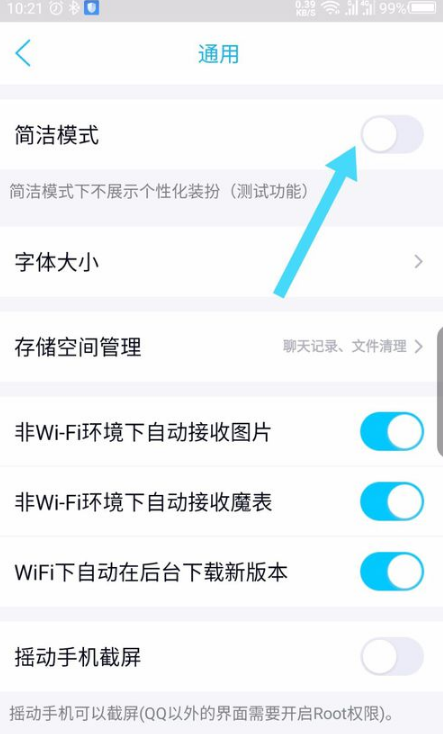
会弹出一个窗口,点击窗口中的我知道了,关闭窗口。如图所示
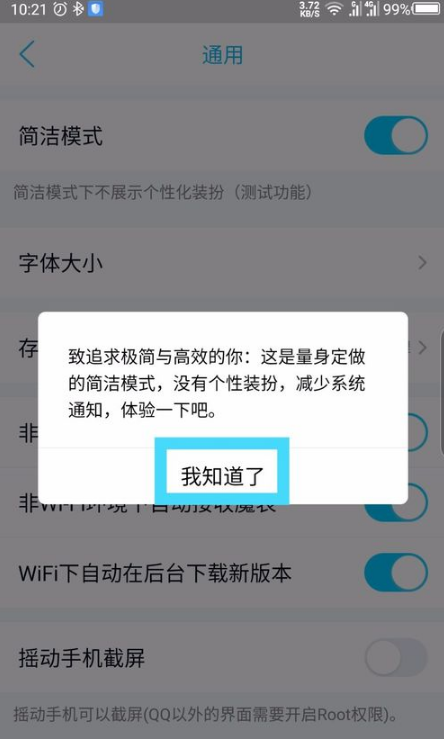
极简模式启用成功后,有素雅灰和极简白两个样式可以选择。如图所示